konvertálja az MPG / MPEG fájlokat MP4 formátumba gyors sebességgel és magas kimeneti kép / hangminőséggel.
- Konvertálja az AVCHD MP4-re
- Konvertálja az MP4 fájlt WAV-ként
- Konvertálja az MP4 WebM-re
- MPG konvertálása MP4-re
- Az SWF átalakítása MP4-re
- MP4 átalakítása OGG-re
- VOB konvertálása MP4-ba
- Az M3U8 átalakítása MP4-re
- MP4 átalakítása MPEG-re
- Feliratok beágyazása az MP4-be
- MP4 osztók
- Távolítsa el az audio eszközt az MP4-ből
- Konvertálja a 3GP videókat MP4-re
- MP4 fájlok szerkesztése
- AVI konvertálása MP4-ba
- A MOD átalakítása MP4-ba
- MP4 átalakítása MKV-ra
- A WMA konvertálása MP4 formátumra
- MP4 konvertálása WMV-re
Átfogó áttekintés a legjobb videószerkesztő alkalmazásokról iPhone-ra
 Frissítve: Lisa Ou / 01. március 2024. 16:30
Frissítve: Lisa Ou / 01. március 2024. 16:30Kérem, ajánlja valaki a legjobb videószerkesztő alkalmazást iPhone-ra? Gyakran nézem kedvenc előadóim videóit különféle közösségi média platformokon, de még soha nem készítettem ilyet. Ezért szeretném kipróbálni, mert szórakoztatónak tűnik, de nem ismerem a szerkesztő alkalmazásokat. Remélem, tud ajánlani néhány legjobb videószerkesztőt iPhone-hoz. Alig várom.
A videószerkesztők az egyik legkeresettebb alkalmazások iPhone-on vagy más eszközökön. Ez azért van így, mert akár szándékosan szeretné használni, akár nem, mindig eljön az idő, amikor szüksége lesz rá. Lehet iskolai vagy munkahelyi projekthez, személyre szabott videóbemutatóhoz stb. Ettől függetlenül legalább egyszer használ videoszerkesztőt. De még akkor is, ha csak egyszer, kétszer vagy többször van szüksége rá, a legmegfelelőbb szerkesztőben való navigálás lenne a legjobb, igaz? Így elkészítettük a legkeresettebb videószerkesztő alkalmazásokat iPhone-on, beleértve azok lényeges részleteit és eljárásait. Konkrét iránymutatások is lesznek, ezért nézze meg őket.
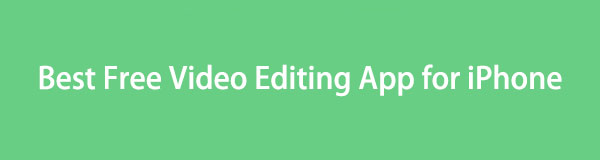

Útmutató
1. rész. 3 legjobb ingyenes videószerkesztő alkalmazás iPhone-ra
Alapos kutatás után íme a legkeresettebb videószerkesztő alkalmazások az iPhone felhasználók számára. Függetlenül attól, hogy miért szeretne navigálni egy szerkesztőben, az alábbi alkalmazások nyújtják a legtöbb előnyt, még ha ingyenesek is, a különböző platformokon lévő alkalmazások között.
1. oldal: iMovie
Amikor a videószerkesztő alkalmazásokról beszélünk iPhone-on, az iMovie az első, amelyre a felhasználók valószínűleg gondolnak. Ez az Apple hivatalos szerkesztője az eszközeikbe, például az iPhone-ba, így az alkalmazás már az első vásárláskor a készülékhez tartozik, így ez az alkalmazás fő előnye. Többé nem kell telepítenie, mivel bármikor elérheti iPhone-ján. Eközben az iMovie számos funkcionális funkciót kínál, amelyek segítségével vonzóbbá teheti a videókat. Tartalmaz egy trimmert, átmeneteket, szűrőket, effektusokat, hangelhalkításokat és egyebeket.
Vegye figyelembe az alábbi kényelmes eljárást az iPhone, iMovie ingyenes videószerkesztő alkalmazásának használatához:
1 lépésIndítsa el az iMovie felületet iPhone-ján, majd hozzon létre egy új projektet a videó feltöltéséhez a szerkesztő alkalmazásba.
2 lépésEzután érintse meg az alul található funkciókat a videó szerkesztéséhez és javításához. Ha végzett, érintse meg a Kész lehetőséget, hogy elmentse az iPhone-ra.
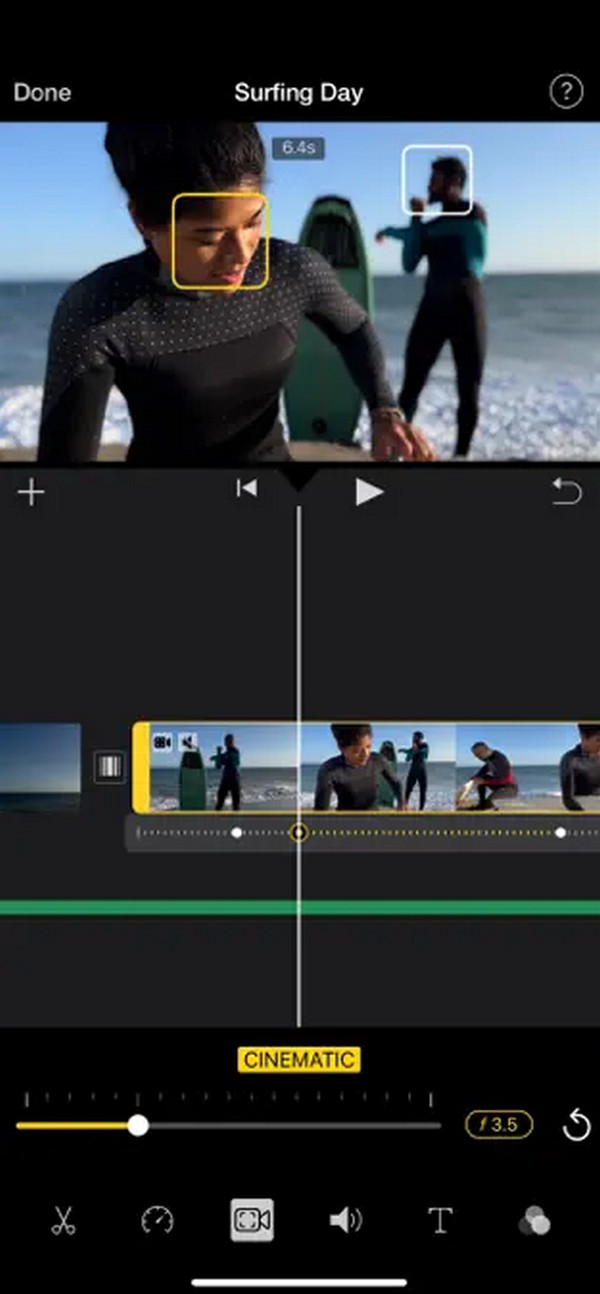
Az iMovie tökéletes az egyszerű videószerkesztéshez, de korlátozott speciális funkciókkal rendelkezik, különösen, mivel beépített. Ezért ez lesz az ideális szerkesztő, ha kezdő vagy, de ha speciális funkciókra van szüksége, folytassa a többi alkalmazással. Emellett kizárólag Apple platformokon érhető el.
A Video Converter Ultimate a legjobb video- és audiókonvertáló szoftver, amely képes az MPG / MPEG MP4 formátumba konvertálni gyors és nagy teljesítményű kép / hang minőséggel.
- Konvertáljon bármilyen video- vagy audiofájlt, például MPG, MP4, MOV, AVI, FLV, MP3 stb.
- Támogatja a 1080p / 720p HD és 4K UHD videó konvertálást.
- Hatékony szerkesztési funkciók, mint a Vágás, Vágás, Forgatás, Effektusok, Javítás, 3D és így tovább.
Felső 2. CapCut
A CapCut egy népszerű videószerkesztő iPhone-okon és más eszközökön. A TikTok mögött álló cég, a ByteDance fejlesztette, így kimenetei megfelelnek a népszerű streaming platform szerkesztési szabványának. Szerkesztési funkciók széles skálájával rendelkezik, amelyek segítenek javítani a videókat. Ezenkívül sokan az egyszerűsége miatt szívesebben használják ezt az alkalmazást. A letisztult és jól megtervezett felületnek köszönhetően nem kell bonyodalmakkal találkoznia a funkciók megértésében. Tehát akár profi, akár kezdő vagy, jól tudja majd kezelni ezt az alkalmazást.
Utánozza az alábbi problémamentes lépéseket az ingyenes iPhone videoszerkesztő CapCut alkalmazás használatához:
1 lépésSzerezze be a CapCut alkalmazást az App Store-ból, és azonnal állítsa be az alkalmazást és annak követelményeit, hogy futtassa az eszközön.
2 lépésAz alkalmazás képernyőjén válassza ki a videó importálásának lehetőségét, és ezután megjelennek a szerkesztési funkciók. Használja őket, amíg elégedett nem lesz, majd mentse el a videószerkesztést.
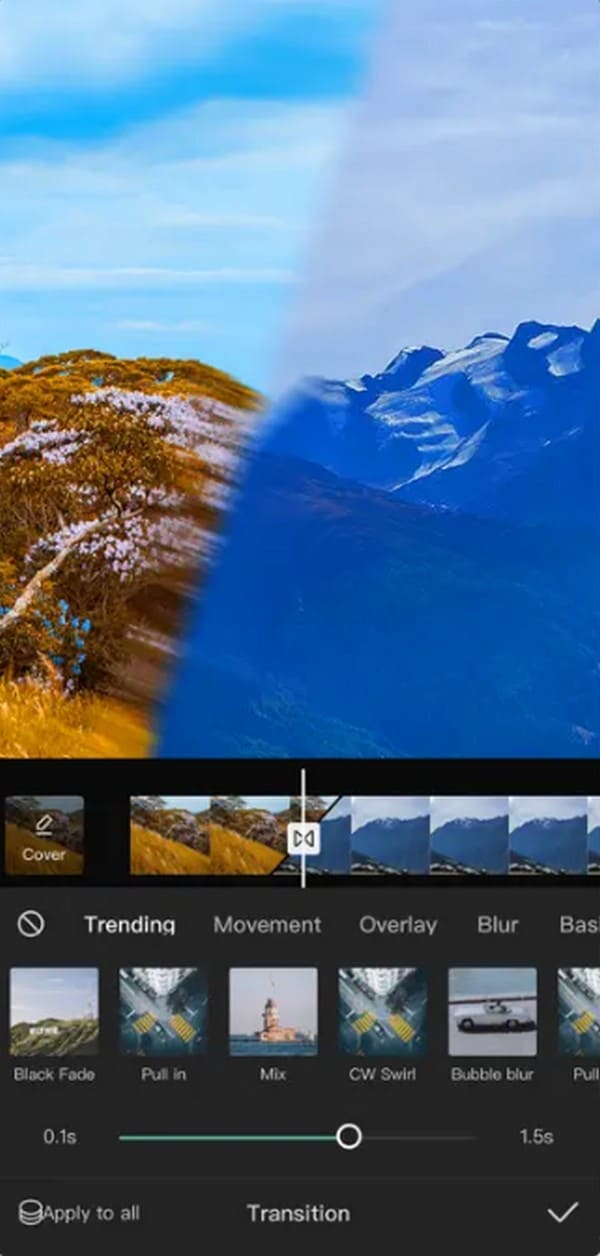
A CapCut ingyenes és számos eszköz számára elérhető. Az alkalmazás vízjeléért cserébe azonban minden előnyét megkapja. Akár tetszik, akár nem, ez a szerkesztő vízjelet fog tartalmazni minden videó kimenetén, hacsak nem vásárol előfizetést.
Top 3. InShot
Az InShot egy másik telepíthető videószerkesztő alkalmazás iPhone-on. Sokoldalúságáról és felhasználóbarát eljárásáról ismert, így sokan rábízzák videóikat. A többi szerkesztőhöz hasonlóan számos funkciót kínál, például szűrőket, effektusokat, hangeffektusokat, átmeneteket, képarányokat, vágást és még sok mást. Ezenkívül lehetővé teszi a videók exportálását különböző felbontásokban, amelyeket közvetlenül megoszthat különböző közösségi média platformokon. Ezért sok szerkesztő körében népszerű.
Kövesse az alábbi, felhasználó-orientált utasításokat, hogy az iPhone, InShot eszközön lévő ingyenes videószerkesztő alkalmazást használhassa:
1 lépésA korábbi szerkesztőkhöz hasonlóan az InShotot is letöltheti az App Store-ból, ezért telepítse, és állítsa be az alkalmazás beállításait és engedélyeit. Így utólag elindíthatja.
2 lépésTöltsd fel videódat a szerkesztő felületére, és a funkciók automatikusan megjelennek. Koppintson a kívánt funkciókra, hogy alkalmazza őket videóira, majd ha végzett, mentse az újonnan szerkesztett videót.
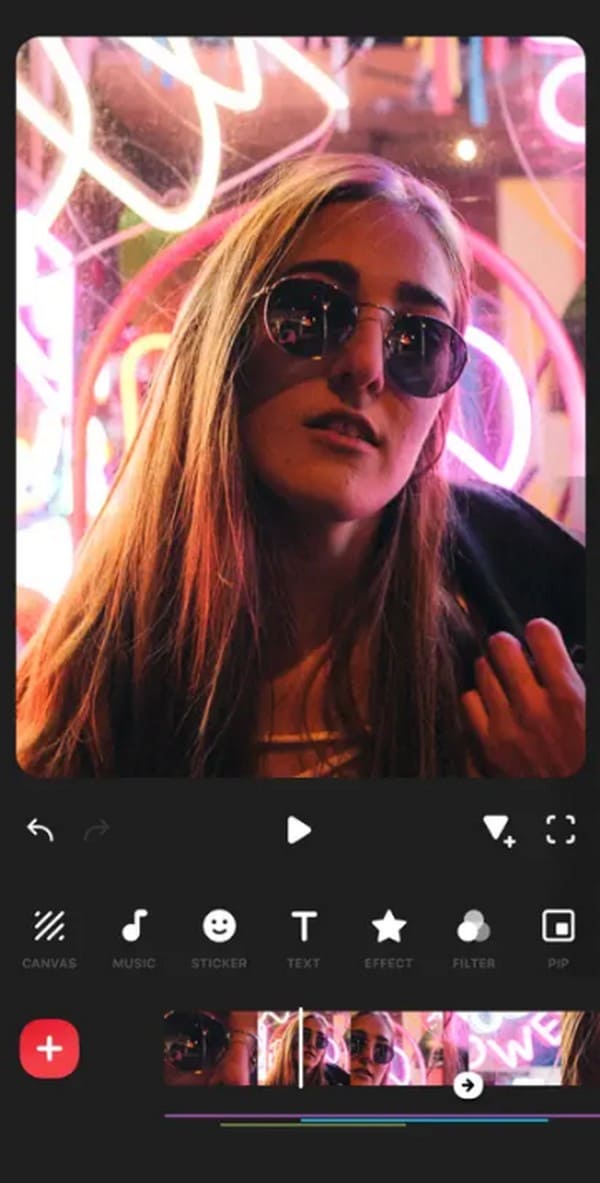
Azonban az előző alkalmazáshoz hasonlóan ez is vízjelet kényszerít a felhasználók videokimeneteire, ha nem vásárolnak előfizetést. Ezenkívül számítson arra, hogy időnként hirdetésekkel találkozik a videószerkesztési folyamat során.
2. rész. Bónusztipp – Videószerkesztő számítógéphez, amelyet nem szabad kihagyni
Addig is itt van egy bónusz tipp, ha később szüksége van egy videószerkesztő programra számítógépen. FoneLab Video Converter Ultimate egy rugalmas szerkesztő, amely számos funkciót biztosít a videók javításához, függetlenül azok formátumától. Ez lehetővé teszi feliratot ír be a videóhoz, vágja le, vágja össze, egyesítse stb. Kollázsokat vagy MV-ket is készíthet a felület megfelelő területein. Ettől eltekintve, ez az eszköz nem csupán videószerkesztést kínál.
A Video Converter Ultimate a legjobb video- és audiókonvertáló szoftver, amely képes az MPG / MPEG MP4 formátumba konvertálni gyors és nagy teljesítményű kép / hang minőséggel.
- Konvertáljon bármilyen video- vagy audiofájlt, például MPG, MP4, MOV, AVI, FLV, MP3 stb.
- Támogatja a 1080p / 720p HD és 4K UHD videó konvertálást.
- Hatékony szerkesztési funkciók, mint a Vágás, Vágás, Forgatás, Effektusok, Javítás, 3D és így tovább.
Amint az eszköz neve is mutatja, hatékony konverter, amely a kívánt formátumba tudja alakítani a videót. Így a kompatibilitásnak köszönhetően szinte bármilyen eszközön lejátszható. Végül is támogatja kötegelt átalakítás nagy sebességgel, több időt takarítva meg.
Ismerje fel az alábbi egyszerű folyamatot mintaként a számítógépen történő videószerkesztéshez FoneLab Video Converter Ultimate:
1 lépésKezelje a FoneLab Video Converter Ultimate telepítést úgy, hogy a programfájlját először töltse fel a hivatalos webhelyére. Egyszerűen kattintson ingyenes letöltés, majd gyorsan telepítse a videószerkesztő programot a számítógépére. Később elindíthatja a szerkesztőt.
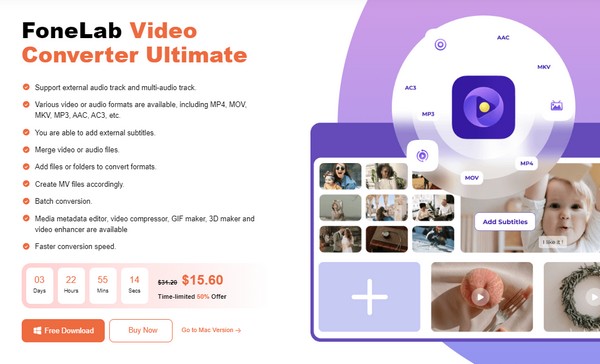
2 lépésMenjen a Eszköztár opciót a fő felület felső részén a videószerkesztési funkciók megtekintéséhez, majd kattintson a használni kívánt szolgáltatásra. Ekkor megjelenik a következő felület, amely a Plusz ikont tartalmazza, ezért kattintson rá a videó importálásához a program képernyőjére.
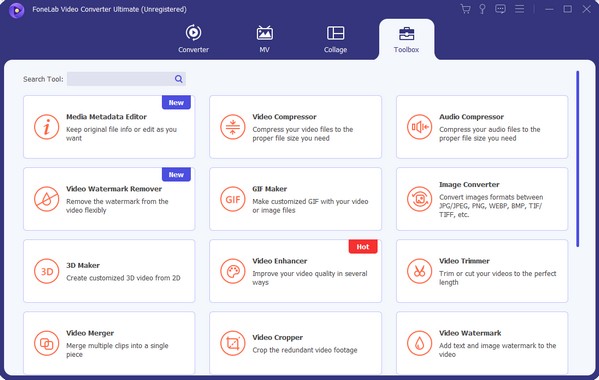
3 lépésAz importálás után kezdje el a videó szerkesztését. Tegyük fel, hogy a Video Rotator. Kattintson az Forgás gombokat az alsó részen, amíg el nem éri a kívánt kimenetet. Ezután válassza ki Export a jobb alsó sarokban az újonnan szerkesztett videofájl mentéséhez.
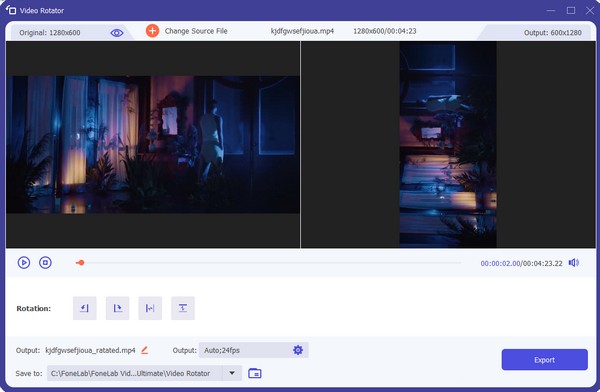
3. rész. GYIK a legjobb ingyenes videoszerkesztő alkalmazásokról iPhone-ra
Van jobb videószerkesztő alkalmazás, mint a CapCut?
Ez a videószerkesztési követelményeitől függ. Ha a CapCut nem biztosítja a szükséges szolgáltatásokat, akkor más jobb alkalmazások kínálhatják a kívánt szerkesztési funkciókat.
Melyik a legkönnyebben navigálható videószerkesztő alkalmazás iPhone-hoz?
Az iMovie, a CapCut és az InShot a legegyszerűbb szerkesztőalkalmazások, amelyekben iPhone-on navigálhat. További részletekért tekintse meg őket fent.
A Video Converter Ultimate a legjobb video- és audiókonvertáló szoftver, amely képes az MPG / MPEG MP4 formátumba konvertálni gyors és nagy teljesítményű kép / hang minőséggel.
- Konvertáljon bármilyen video- vagy audiofájlt, például MPG, MP4, MOV, AVI, FLV, MP3 stb.
- Támogatja a 1080p / 720p HD és 4K UHD videó konvertálást.
- Hatékony szerkesztési funkciók, mint a Vágás, Vágás, Forgatás, Effektusok, Javítás, 3D és így tovább.
A cikkben javasolt videószerkesztő alkalmazások a legjobbak, amelyeket ingyenesen használhat iPhone-on. Mint látható, az ingyenes eszközöknek vannak bizonyos korlátai, és fizetnie kell a további szolgáltatásokért, vagy alternatívákat kell találnia, ha több eszközre van szüksége az élénk videókészítéshez. Megpróbálhatod FoneLab Video Converter Ultimate számítógépén, és garantáljuk a hatékonyságát, amikor megkapja.
